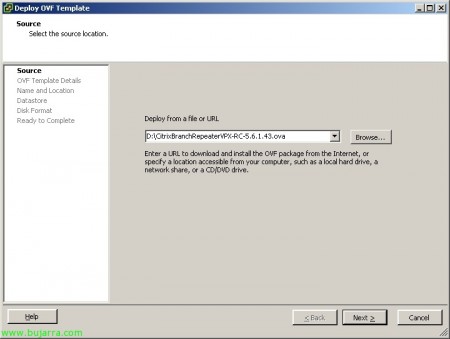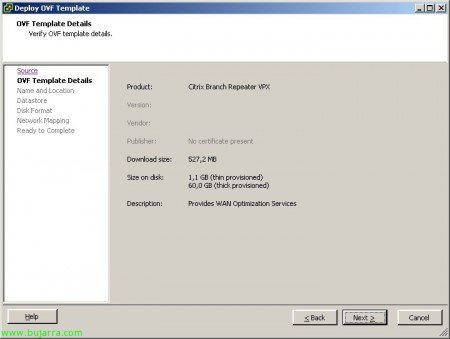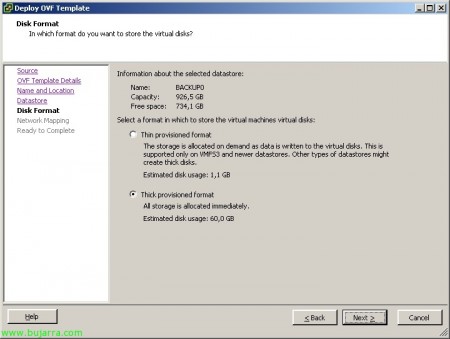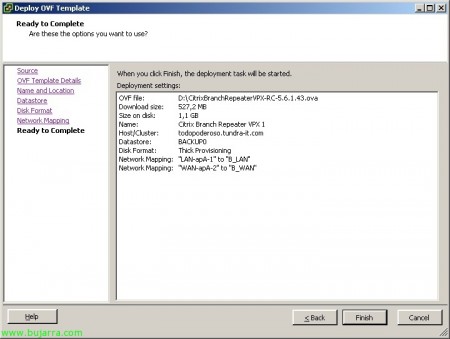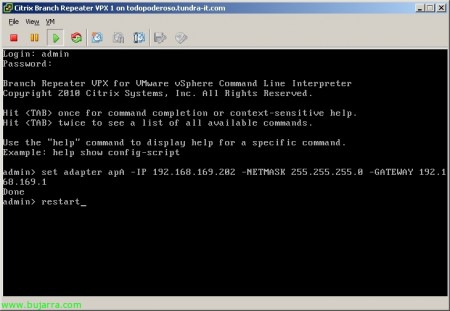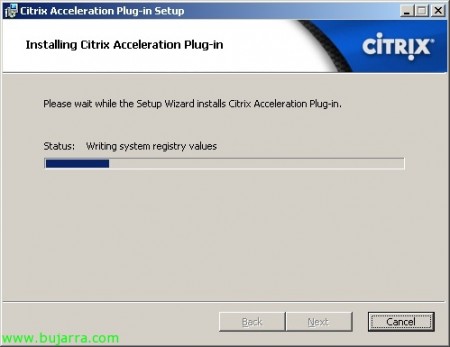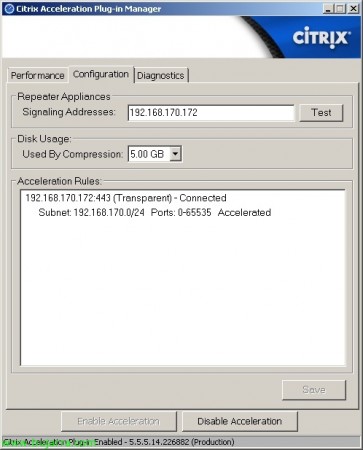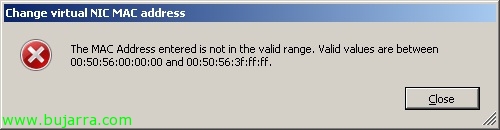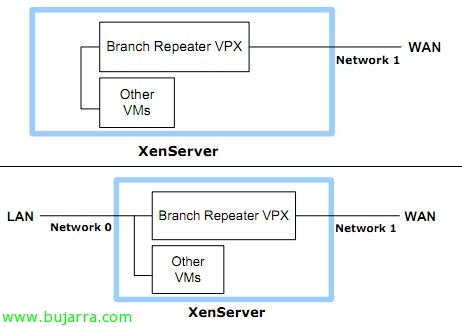
Répéteur de branche Citrix VPX
Citrix Branch Repeater VPX est le nouveau nom de l’appliance WANScaler dans les environnements virtuels, Pris en charge pour Citrix XenServer, VMware vSphere et bientôt Microsoft Hyper-V. Dans ce dernier document, nous avons déjà vu comment configurer WANScaler (www.bujarra.com/?p=3320) donc son fonctionnement ne varie pas trop, le plus compliqué sera de définir une bonne conception dans notre infrastructure physique et virtuelle car en fonction des besoins, nous devrons attribuer une ou deux cartes réseau physiques au réseau virtuel où nous hébergeons la machine virtuelle ou configurer différents VLAN si nécessaire. Dans ce document, nous allons voir comment déployer la VM et comment nous allons optimiser le trafic d’un client externe (avec le plugin).
La version de cet appareil est la 5.6.1 qui a les mêmes fonctionnalités que le 5.5 que les appareils physiques ont (Série de répéteurs 8500), contrairement à cela, nous ne pourrons pas activer le mode haute disponibilité ou le mode groupe. Sur l’image, vous pouvez voir les deux façons de monter le répéteur de branche VPX, Tout dépendra de notre réseau et surtout de la conception à mettre en œuvre, Comme il est physique, il est plus facile à mettre en œuvre dans de grands environnements. Cette appliance virtuelle est orientée vers une bande passante faible (Jusqu’à 10 Mbps). En dehors de l’appareil physique (Dispositif Citrix Branch Repeater) Et ce VPX, nous aurions Citrix Branch Repeater avec Windows qui est un Windows 2003 OEM Storage Edition sur une machine physique (intégré à ISA + cache).
Avec HTTPS/SSL/VPN IPSec, il n’y aurait pas de compression du trafic mais un contrôle de flux, ce qui nous permettrait de réduire la latence.
Comme d'habitude, La première chose à faire est de télécharger le 2 composants dont nous aurons besoin l’un le Citrix Branch Repeater VPX de la Site officiel de Citrix et le plugin qui sera le client que nous installerons sur un ordinateur Windows et sera l’ordinateur qui se connectera à distance à notre délégation; il se connectera à un serveur de la centrale et passera de manière transparente tout son trafic à travers le répéteur de branche qui se comportera comme un pont. Ce VPX est livré au format de modèle OVA, donc de VMware, nous l’importerons à partir de “Lime” > “Déployer le modèle OVF…”
Sélectionnez le fichier .ova, “Prochain”
Nous confirmons qu’il s’agit de Citrix Branch Repeater VPX, “Prochain”,
Nous indiquons le nom de la machine virtuelle,
Nous indiquons la banque de données où nous allons le stocker, “Prochain”,
Sélectionnez 'Format alloué en mode statique’ pour les environnements de production, “Prochain”. Il faudra tenir compte du fait que 60Go de disque n’est pas recommandé pour les environnements de production, une fois que la machine est éteinte, nous étendrons le vHD à 100 Go, Il suffit simplement d’étendre le disque car le prochain redémarrage de la machine le détectera et étendra la partition.
Nous indiquons nos commutateurs virtuels auxquels nous allons attribuer les vNIC, le réseau LAN-apA-1 sera connecté à notre réseau virtuel interne (LAN) et le réseau WAN-apA-2 sur le réseau externe,
Nous confirmons que tout va bien & “Finir”,
…
“Fermer”,
Maintenant, une fois que nous l’avons désactivé, nous allons modifier son matériel virtuel pour répondre aux exigences de notre environnement.
Nous l’allumons,
Nous nous connectons avec l’utilisateur par défaut 'admin’ et 'wanscaler’ mot de passe, La seule chose que nous allons configurer ici sera la carte réseau de gestion en: 'set adapter apA -IP DIRECCION_IP -netmask MASCARA_DE_RED -gateway PUERTA_DE_ENLACE’ et nous redémarrons avec 'restart'.
Pour autoriser le trafic entrant, nous devrons configurer les réseaux virtuels Branch Repeater en mode promiscuité afin de marquer 'Accepter’ le « mode de promiscuité »; Cela lui permet de capturer tout le trafic qui passe par lui.
Nous nous connectons via un navigateur à l’adresse de l’adaptateur apA avec http ou https.
La première fois que nous entrons, il nous avertit par des alertes, Nous devrons modifier le mot de passe de l’utilisateur 'admin', Nous permettrons également de faire le pont. Si nous allons connecter uniquement les appareils Branch Repeater les uns aux autres, nous activerons le mode Hardbust qui permettra l’accélération maximale possible; d’autre part, si nous aurons besoin d’accéder aux clients avec le Plugin, nous devons indiquer Softbust (ceci dans la gestion de la bande passante); ainsi que pour configurer les limites réelles que nous avons dans notre environnement (Limite d’envoi/réception). Si notre intérêt est d’utiliser la QoS, il faudrait définir des règles avec le type de service souhaité (HTTP, FTP, Ica, MAPI, CIFS…) puis des politiques pour l’accélérer/compresser et l’affecter aux files d’attente plus ou moins prioritaires.
Dans “Configurer les paramètres” > “Date/Heure” Il est important de configurer le service de temps manuellement ou avec un serveur NTP sur votre réseau.
La forme de licence sera différente en fonction des licences acquises, depuis les licences NFR, VPX Express et Evaluation sont sous licence locale (attribution de l’adresse MAC de la branche dans MyCitrix); et licences de vente au détail, CSP, et les licences annuelles nécessitent un serveur de licences Citrix sous Windows (attribution de l’adresse MAC du serveur de licences dans MyCitrix). Dans “Outils système” > “Gérer les licences” nous indiquerons bien 'Serveur de licences’ ou 'Serveur local'.
Si nous voulons autoriser les connexions des clients à distance et permettre l’accélération de leur trafic avec notre réseau, nous devons d’abord ajouter les licences nécessaires sur le serveur de licences. Plus tard en “Configurer les paramètres” > “Plug-in de répéteur” > “Configuration du canal de signalisation” nous l’activerons 'État’ un 'Activé’ et nous entrerons l’adresse IP pour la signalisation qui sera l’adresse à laquelle les clients se connectent depuis l’étranger (Logiquement, cette règle devrait être ajoutée à nos firewalls), en plus d’indiquer le port (443TCP par défaut), Nous indiquons le mode transparent et éventuellement nous pouvons indiquer la valeur (en millisecondes) pour la découverte d’un réseau LAN.
Dans “Configurer les paramètres” > “Plug-in de répéteur” > “Règles d’accélération” Nous devrons configurer les règles d’accélération en fonction du trafic que nous voulons accélérer et des réseaux cibles (et ses ports).
Une fois configuré correctement, nous confirmons que tout est correct.
Installation et configuration du plug-in d’accélération Citrix,
Ce sera le plugin que nous installerons sur les ordinateurs distants qui ne sont pas après le deuxième répéteur de branche, est un MSI et nous pouvons l’éditer avec Orca pour indiquer automatiquement les adresses de signalisation.
Nous acceptons la licence & “Prochain”,
Nous indiquons le répertoire d’installation du plug-in d’accélération Citrix, par défaut %ProgramFiles%Citrix,
“Installer” pour commencer l’installation,
…
“Finir”,
Nous devons redémarrer l’ordinateur, “Oui”,
Une fois l’ordinateur redémarré, nous devons configurer 'Signaling Addresses'’ avec l’adresse IP publique que nous avons configurée précédemment, Nous devrons également étendre l’utilisation du disque (recommandé 10 Go). Nous testerons la connectivité et enregistrerons la configuration,
On vérifie sur ce graphique sur une ligne de 2mbps le trafic accéléré et le taux de compression, ainsi que les octets envoyés avant et après la compression.